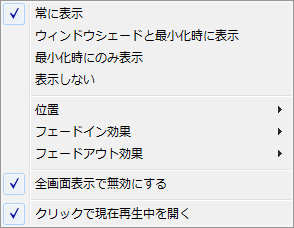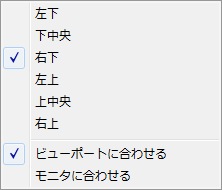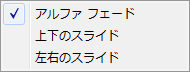- オプションのメニューから通知表示を選択すると次のメニューが表示されます。
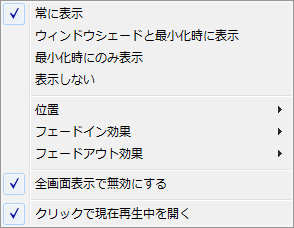
通知表示の表示/非表示、状況により表示/非表示を設定します。
常に表示、ウィンドウシェードモードと最小化時に表示、最小化時にのみ表示、表示しないを選択することができます。ウィンドウシェードモードとは
Bentoの時にアプリケーションバーのように表示された状態の事を指します。(ウィンドウシェードモードについては
タイトルバーを参照のこと)
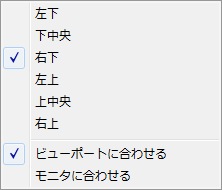
通知表示の表示位置を選択することができます。ビューポートに(相対的に)合わせる、モニタに(相対的に)合わせるのどちらを選んでもマルチディスプレイの時にはメインディスプレイ側に表示されます。
モニタに合わせるというのを選択した場合は、タスクバーを無視してぎっちり合わせてきます。ビューポートに合わせるというのはタスクバーを配慮して表示します。
タスクバーの表示していない所に表示する場合は変わりません。たとえばタスクバーを上に移動して使っている方は
通知表示が右下に表示設定している場合、ビューポートに(相対的に)合わせる、モニタに(相対的に)合わせる、そのどちらを選んでも同じです。ところがタスクバーを下にして使っている場合、右下に表示を選んでいる場合、ビューポートに(相対的に)合わせるを選択するとタスクバーを避けてやや上に表示されます。
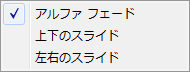
フェードイン効果、フェードアウト効果を選択すると、上のようなメニューが表示されます。
アルファフェードっていうのは新しい情報が徐々に浮き出てきて、現在の情報が沈んでいく表示方法ですね。アルファブレンディングとかで検索してもらえば私の説明よりは分かりやすいかもしれません。
通知表示は数秒しか表示されていませんので、すぐに表示されて消えていく時もすぐに消えてしまうんですけどね。
どれを選んでもあまり違いは無いと思うのですよ。
ちなみに、より細かく制御したい場合には(表示時間・フェードのアニメーションの時間など)
スキン設定から行うことができます。
スキン設定でも
通知表示に表示される内容や外形を変えたりはできませんけどね。ここで設定できることは全て
スキン設定の通知の項目で設定することができます。

最終更新:2011年02月01日 09:01